Это руководство объясняет, как включить и использовать SSH на вашей палубе для удаленного доступа к вашим файлам. Режим рабочего стола Steam Deck обеспечивает больше, чем игры, а SSH обеспечивает безопасный удаленный доступ.
Включение SSH на паровой палубе
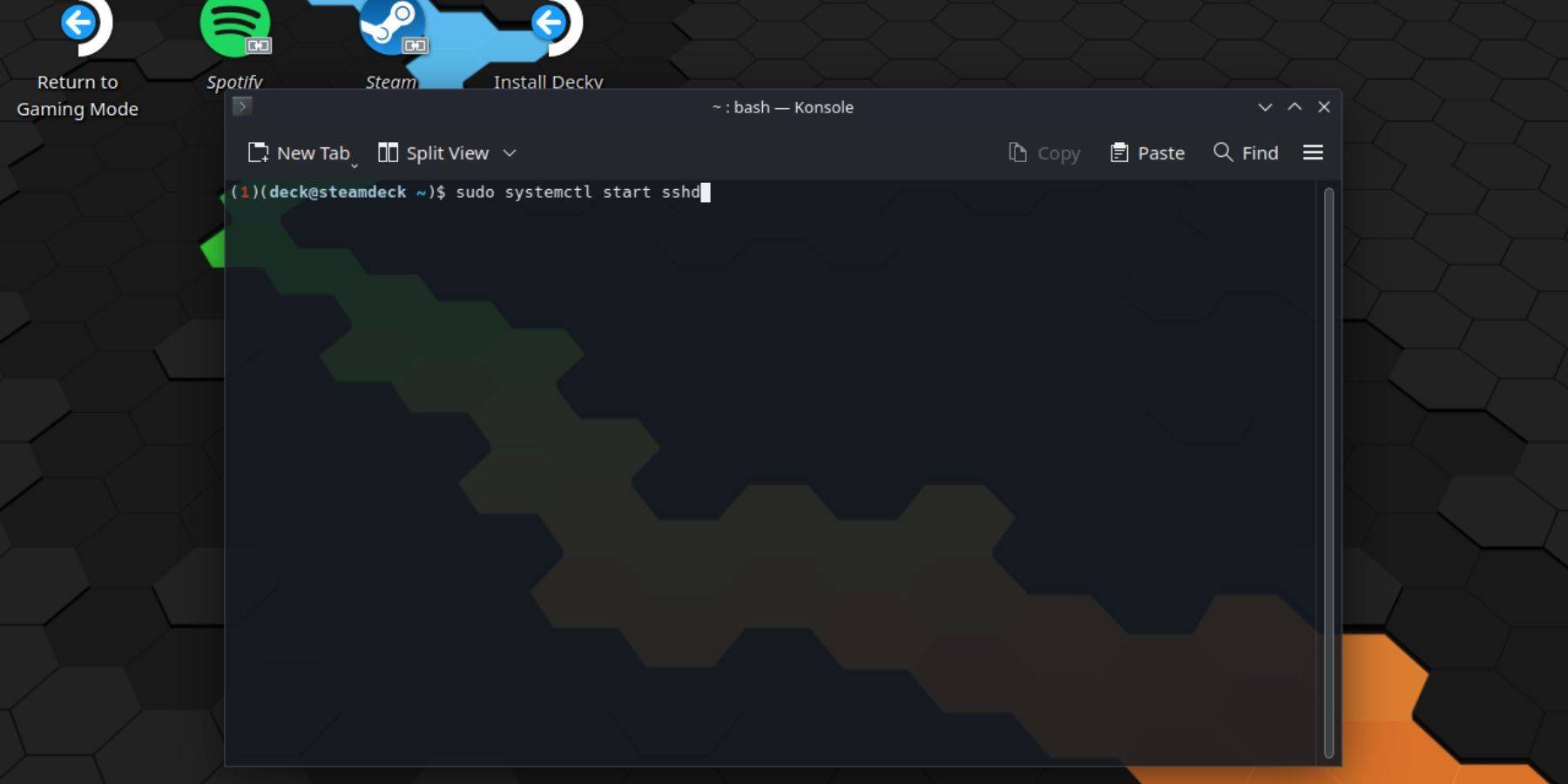 выполните эти шаги:
выполните эти шаги:
- Питание на вашей паровой палубе.
- Доступ к меню Steam (кнопка Steam).
- Перейдите к настройкам> Система> Настройки системы> Включить режим разработчика.
- снова получить доступ к паровому меню.
- Выберите «Питание»> «Переключить в режим рабочего стола».
- Откройте Консол из меню начала.
- Установите пароль (если еще не установлен):
passwd. Введите и подтвердите выбранный вами пароль. - Начните службу SSH:
Sudo SystemCtl Start SSHD. - Включите SSH автоматически запустить при перезагрузке:
Sudo SystemCtl включить SSHD. - Теперь вы можете получить доступ к своей паровой палубе с помощью клиента SSH.
Важно: Избегайте изменения или удаления системных файлов для предотвращения повреждения ОС.
Отключение SSH на паровой палубе
Отключить SSH:
- Откройте Консол из меню «Пуск».
- Отключить SSH при перезагрузке:
Sudo SystemCtl Disable SSHD. 3., чтобы немедленно остановить службу SSH:Sudo SystemCtl Stop SSHD.
подключение к паровой палубе через SSH
 вам понадобится клиент SSH. Одним из вариантов является Warpinator: установите его на палубу Steam и на вашем ПК, затем одновременно запустите на обоих устройствах для легкой передачи файлов.
вам понадобится клиент SSH. Одним из вариантов является Warpinator: установите его на палубу Steam и на вашем ПК, затем одновременно запустите на обоих устройствах для легкой передачи файлов.
В качестве альтернативы, если вы используете ПК Linux, вы можете использовать свой файловый диспетчер. Введите sftp://deck@steamdeck в адресную строку и предоставьте пароль, который вы устанавливаете ранее.


 Последние загрузки
Последние загрузки
 Downlaod
Downlaod




 Главные новости
Главные новости









